Kas Ubuntu vajab viirusetõrjet?
Kui olete kasutanud Windowsi operatsioonisüsteemi, olete viirusetõrjega tuttav. Viirusetõrje on tarkvara, mis töötab taustal ja kontrollib viiruseid, mis tekitavad probleeme.
Seda tuntakse kõige sagedamini kui viiruseid Linuxis pole, kuid see pole tõsi. Pahavarad ja viirused on Linuxis olemas, kuid need pole päris levinud. Kui soovite oma Linuxi masinat turvalisemaks muuta, peate installima viirusetõrje.
ClamAV installimine
Paigaldamiseks ClamAV oma arvutis käivitage süsteemi värskendamiseks kõigepealt järgmine käsk
[meiliga kaitstud]: ~ $ sudo apt-get update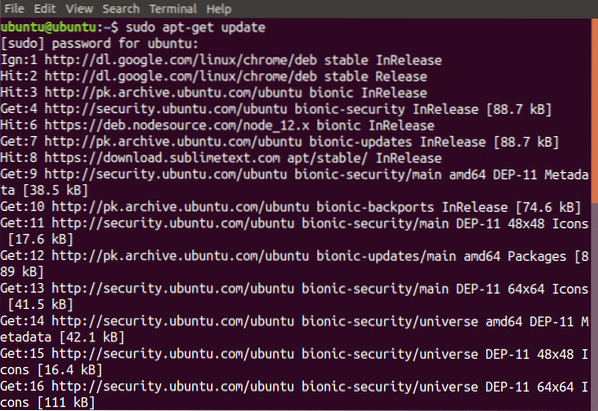
Pärast arvuti värskendamist käivitage installimiseks järgmine käsk ClamAV
[meiliga kaitstud]: ~ $ sudo apt-get install clamav clamav-daemon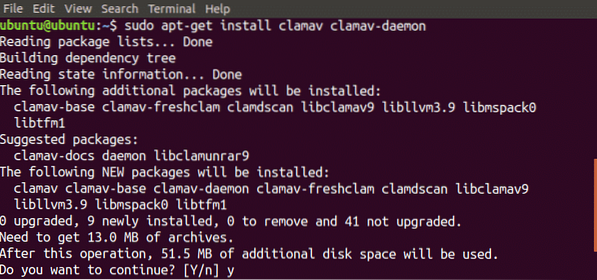
Nüüd ClamAV on teie arvutisse installitud. Käivitage järgmine käsk, et kontrollida, kas see on installitud või mitte
[meiliga kaitstud]: ~ $ clamscan --versioon
Kui ülaltoodud käsk annab versiooni ClamAV siis on see edukalt installitud.
ClamAV Signature andmebaasi värskendamine
Siiani olete installinud ClamAV oma arvutis, peate nüüd värskendama ClamAV allkirjade andmebaas. Paigaldama ClamAV allkirjade andmebaas, järgige antud samme
- Lõpetage värske teenistuse teenus
- Allkirjade andmebaasi värskendamine (kaks meetodit)
- Värskendage käsku terminalis
- Värskendage, laadides alla iga päev.cvd-fail
- Alustage värskelamiga teenust
Esimene samm on peatada teenus clamav-freshclam, käivitades terminaliaknas järgmise käsu
[meiliga kaitstud]: ~ $ sudo systemctl stop clamav-freshclamAastal Teine samm, nüüd peame allkirjade andmebaasi käsitsi värskendama. Selleks on kaks võimalust. Esimene meetod hõlmab järgmise käsu käivitamist terminalis
[meiliga kaitstud]: ~ $ sudo freshclamSee käsk installib teie arvutisse allkirjade andmebaasi. Kui see käsk ei tööta, liikuge allkirja andmebaasi faili allalaadimiseks järgmisele lingile
https: // andmebaas.clamav.neto / päevas.cvd
Nüüd looge järgmine käsk käivitades kindlasse kohta kataloog nimega “clamav”, kui seda pole
[meiliga kaitstud]: ~ $ sudo mkdir / var / lib / clamavJa teisaldage allalaaditud fail selles kohas, käivitades järgmise käsu
[meiliga kaitstud]: ~ $ cp päevas.cvd / var / lib / clamav / daily.cvdNüüd kolmas samm on käivitada teenus clamav-freshclam järgmise käsu käivitamisega.
[meiliga kaitstud]: ~ $ sudo systemctl start clamav-freshclam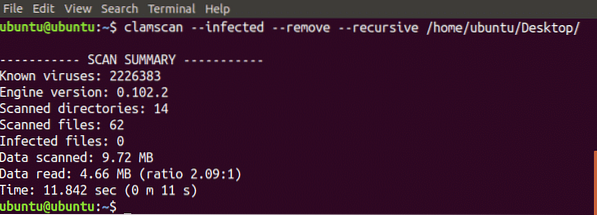
Ülaltoodud käsus oleme kasutanud mõnda võimalust. Nendel valikutel on järgmine tähendus
- -nakatunud: prindib ainult nakatunud faile
- -eemalda: eemaldab nakatunud failid
- -rekursiivne: skannitakse kõiki kataloogi alamkatalooge
Selle käsuga saate kasutada täiendavaid suvandeid. Kõigi saadaolevate valikute nägemiseks käivitage terminaliaknas järgmine käsk
[meiliga kaitstud]: ~ $ man clamscan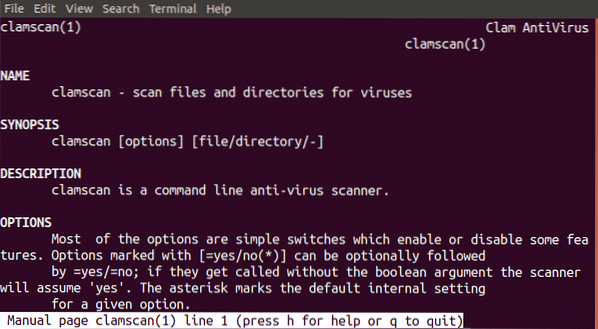
Võite skannida kogu oma Ubuntu süsteemi, käivitades terminaliaknas järgmise käsu
[meiliga kaitstud]: ~ $ sudo clamscan --infected --recursive --remove /MÄRGE: See võib võtta aega, sõltuvalt teie süsteemi andmete hulgast ja töötlemiskiirusest
ClamTK installimine
ClamTK on kasutaja graafiline kasutajaliides ClamAV tarkvaraprogramm. Kui teil on ClamAV-i käsurea liidese kasutamisel probleeme, saate installida ClamTK see on kasutaja graafiline kasutajaliides ClamAV. Paigaldamiseks ClamTK, käivitage terminaliaknas järgmine käsk
[meiliga kaitstud]: ~ $ sudo apt-get install clamtk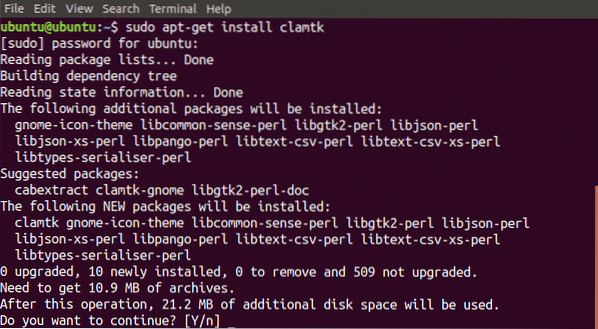
ClamTK-ga alustamine
Siin arutleme, kuidas kataloogi skannida ClamTK. Kõigepealt käivitage käivitamiseks järgmine käsk ClamTK pakend
[meiliga kaitstud]: ~ $ clamtkIlmub aken, nagu on näidatud järgmisel joonisel
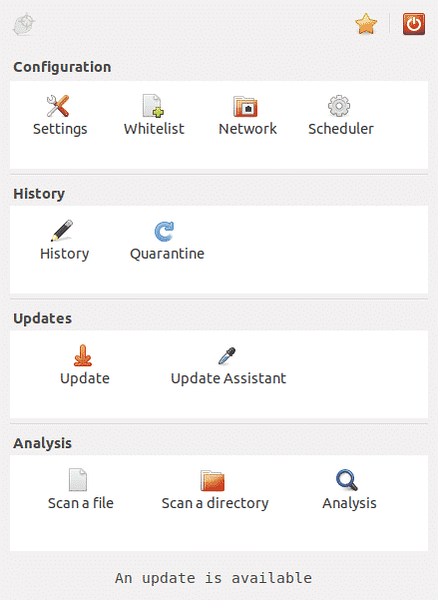
Nüüd klõpsake analüüsigrupis nuppu "Skannige kataloog" ja valige soovitud kataloog. ClamTK skannib selle kataloogi ja kuvab tulemuse, nagu on näidatud järgmisel joonisel
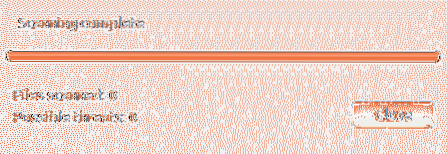
ClamAV ja ClamTK jõudluse võrdlus
Kasutamise ajal ClamAV ja ClamTK, Ma ei märganud mingit erinevust kahe paketi jõudluses. Nii et võite kasutada mõnda neist, kuid parim valik on kasutada ClamTK kuna see pakub graafilist kasutajaliidest, mis hõlbustab selle kasutamist, eriti algajatele.
ClamAV ja ClamTK desinstallimine
Siiani oleme arutanud, kuidas installida ja kasutada ClamAV ja ClamTK, mis siis, kui soovite need paketid oma süsteemist eemaldada? Need paketid saate eemaldada, käivitades järgmised käsud
[meiliga kaitstud]: ~ $ sudo apt-get remove clamav clamav-daemonKataloogi skannimine
Nüüd ClamAV on kasutamiseks valmis ja seda saab kasutada Ubuntus, kasutades käsku clamscan. Töölaua kataloogi skannimiseks käivitage järgmine käsk.
[meiliga kaitstud]: ~ $ sudo clamscan --infected --remove --recursive/ home / ubuntu / töölaud
Ülaltoodud käsk skannib töölaua kataloogi ja annab meile selle skannimisega seotud statistika, nagu on näidatud alloleval joonisel
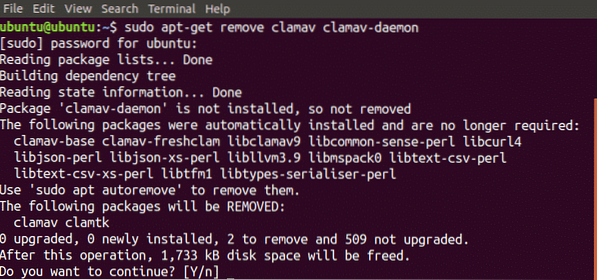
Kui käivitate ülaltoodud käsu, eemaldatakse see automaatselt ClamTK samuti. Nüüd käivitage järgmine käsk soovimatute failide eemaldamiseks süsteemist
[meiliga kaitstud]: ~ $ sudo apt-get autoremove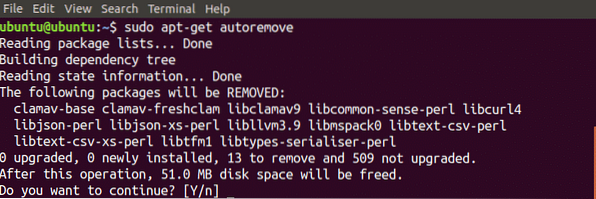
Nüüd ClamAV ja ClamTK on teie süsteemist täielikult eemaldatud.
Järeldus
ClamAV on viirusetõrjeprogramm, mida saab kasutada troojalaste, pahatahtlike tarkvarade, sealhulgas viiruste tuvastamiseks ja eemaldamiseks teie süsteemist. Selles ajaveebis oleme arutanud, kuidas installida ClamAV ubuntus. Pärast seda arutasime, kuidas värskendada ClamAV allkirjade andmebaas ja kuidas seda kasutada ClamAV kataloogi skannimiseks käsurea liidese kasutamine. Pärast seda arutasime, kuidas installida ClamTK mis annab graafilise kasutajaliidese ja muudab selle kasutamise lihtsamaks. Seejärel võrdlesime nende pakettide toimivust. Lõpuks õpime, kuidas need kaks paketti süsteemist täielikult eemaldada.
Pärast selle ajaveebi lugemist saate seda kasutada ClamAV ja ClamTK lihtsalt. Olen kõike üksikasjalikult selgitanud ja loodan, et leiate sellest ajaveebist kasuliku.
 Phenquestions
Phenquestions


